Hololens2が手元に来ました!やったー
まだ一回もお豆腐を出すことにすら成功していません;;
Hololens1のセットアップは以前しました。
2は1とほとんど同じはずですが、なんかうまくいかないので新しくやります。
- PC/VisualStudio環境
- Unityの設定
- VisualStudioで実機配置
- エミュレーター
- そもそもARMとかx86とは
- Hololens2の感想
- スクショとか
- Unityエディタでの操作
- 最後に
PC/VisualStudio環境
ここに書いてある
こちらも詳しい
ここらへんは以前やってたので飛ばす。(飛ばしていいのか?)
開発者モード
Hololens2を開発者モードにしないといけない
VisualStudioの設定
VisualStudioのコンポーネント?追加の場所、毎回わからなくなるのでメモ。
VisualStudioInstallerを開いて

変更っていうところを押す

この画面で必要なものを入れる。

VisualStudio2019
Unityの設定
以下は公式チュートリアルをもとにやっていきます。引用している分は大体このページから引っ張ってきました。
途中で気づきましたが、ちょまどさんも同じようにやっていました。
エラー対処なども書いてあるので、エラー出たら呼んだほうが良さそう!
私はPCに入ってたUnity2019.3.06f6でやってますが、私が見たときチュートリアルはUnity 2019.2.X でやってました。
Switch
UWPにSwitch

XRSettings
XRSettingsでWindowsMixedRealityを入れる。

16bit
Enable~にチェック
Single Pass Instanced
空間認知
PublishSettings>Capabilities>SpatialPerceptionにチェックを入れるらしい

これをすると「Windows Mixed Reality デバイス上で空間マッピングのメッシュを視覚化できます。」だって。なくてもいい
他にも
今回は使用しませんが、よく使う他の capability としては
- 音声コマンド用に
Microphone- ネットワーク接続を必要とするサービスの場合
InternetClientなどがあります
HoloLens 2 実機ハローワールドの手順書 (初めてのアプリ&デプロイの公式チュートリアル, MRTK とは) - Qiita
だそうです!
TextMeshPro
MRTKのUIで使っているので入れたほうがいいらしい

MRTKを入れる
MRTKFoundationを入れる。私は2.3を入れた。
こういうウィンドウが出る

MSBuild for Unity は使用するすべての SDK をサポートしていない場合があり、有効にした後は無効にするのが困難な場合があります。 そのため、MSBuild for Unity を有効にしないことを強くお勧めします。
ってかいてあるけど、なくなった?見逃しただけかも
確かに、以前こいつに苦しめられたが。。。↓の記事参照)
Unity2018.4.17だとあった。

シーンの設定
これを押す

シーンのカメラとかが変わる。

MRTKのプロファイル設定とかは、チュートリアルの続きに書いてありました。
ビルド
これでビルドしたらよい?
VisualStudioで実機配置
ビルドされたslnファイルを開く

Release ARM デバイスにする

[デバッグなしで開始] を選択すると、ビルドが成功した時点でアプリケーションがデバイス上ですぐに起動しますが、デバッガーがアタッチされていない状態であり、Visual Studio にデバッグ情報は表示されません。 これは、アプリケーションが停止することなく HoloLens 2 上で実行されている間は、USB ケーブルを取り外すことができることも意味します。
アプリケーションを自動的に起動せずにデバイスに配置するには、[ビルド] > [ソリューションの配置] を選択します。
だって
ーーー
今手元にHolo2ないので飛ばす
ーーー
ビルドできない場合はARM64にするといいらしい
エミュレーター
エミュレーター使ってみる!
ここからインストール

Unityで書き出したslnファイルをVisualStudioで開く。
Emulator入ってた。

ターゲットはARMじゃないんだ・・・
HoloLens エミュレーター (第 1 世代) では、プラットフォームが x86 に設定されていることを確認します。 HoloLens 2 エミュレーターでは、プラットフォームが x86 または x64 に設定されていることを確認します。
使ってるPCに合わせたらいいのかな?どっちでもいいのか?
私のPCはx64って書いてた

起動した!!
お豆腐成功!

実機で動かなかったプロジェクトも一応動いた・・・
操作はEnterもしくは右クリックでタップ
エミュはずっと起動しておくことを推奨されてた。
そもそもARMとかx86とは
エミュだと、実機で動かなかったものも動いた。ターゲット形式x86とかの問題?
そういえばHolo1では動いたし・・・
CPUの違いなんだ!(そこから
x86は32bit、x64は64bitのintelのCPUだって
Holo1はx86
Holo2はARM? ARM64?
Hololens2の感想
ボタン押すの楽しい。キーボードがタイプライターみたいで神。
でもレンズにピンクとか゚緑の線が入っていて、白い画面を見るとそれが顕著になってつらい。
そういうものらしい。
Holo1のほうが全体的にきれいだった。
あと離れた場所を操作するときに手からビームが出るはずなんだけど、なかなか出ない。
そこら辺の話、UniteなどのHolo2講座やtwitterで何回か聞いた気もするけど、実際に自分が体験するまで頭に残らないよん。
スクショとか
音量+とーボタンを同時押しでスクショ
Hololens2で撮った写真はPCにつないだら見れた。
3904x2196pxだって
Holoの見ている映像をPCに送る機能があるらしい
devicePortal
devicePortalはブラウザで見れる。
Microsoft HoloLens コンパニオンアプリ
PCに下のアプリを入れたらいい
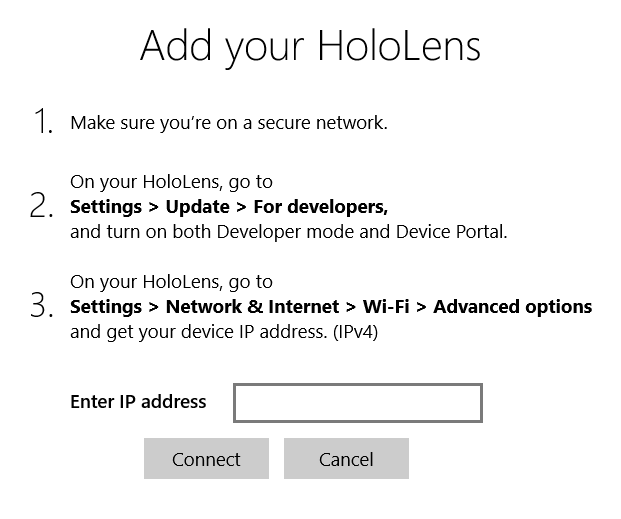
Unityエディタでの操作
タップの仕方が分からない。クリックしても反応しないのは実装が間違ってるのか?
最後に
ぐちゃぐちゃになった~
まだ始めたばかりだけど、HoloもMRTKも複雑そう;;